ocenaudio剪音频怎么用
ocenaudio剪音频怎么用?ocenaudio音频编辑工具具有对各种文件格式的支持以及频谱分析和生成等功能,只需拖拽即可一键添加并打开待编辑音频,具体怎么剪辑音频呢?一起来看下详细的使用教程吧。
ocenaudio剪音频怎么用?
1、打开软件之后在界面左边点击文件选项,或者直接打开文件夹,把需要剪辑的音频拖入。
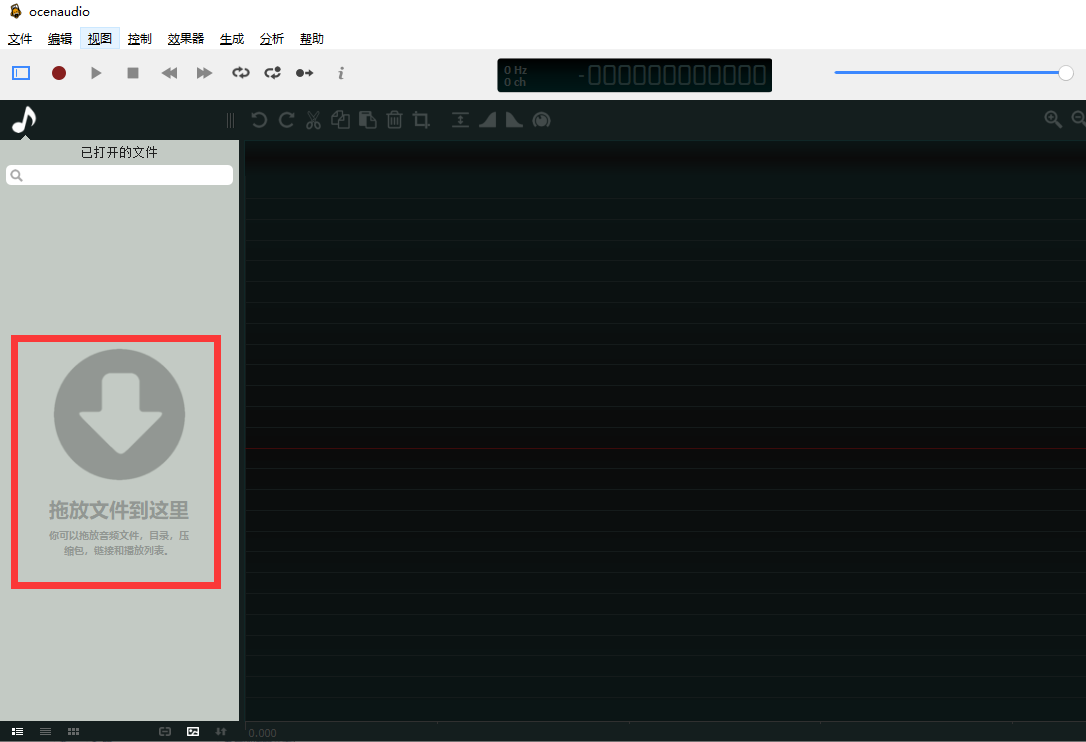
2、将音频添加到软件之后,按住鼠标左键左右移动就可以在界面的音轨中选择想要裁剪下来的音频片段,选取完成之后点击上方的编辑选项。
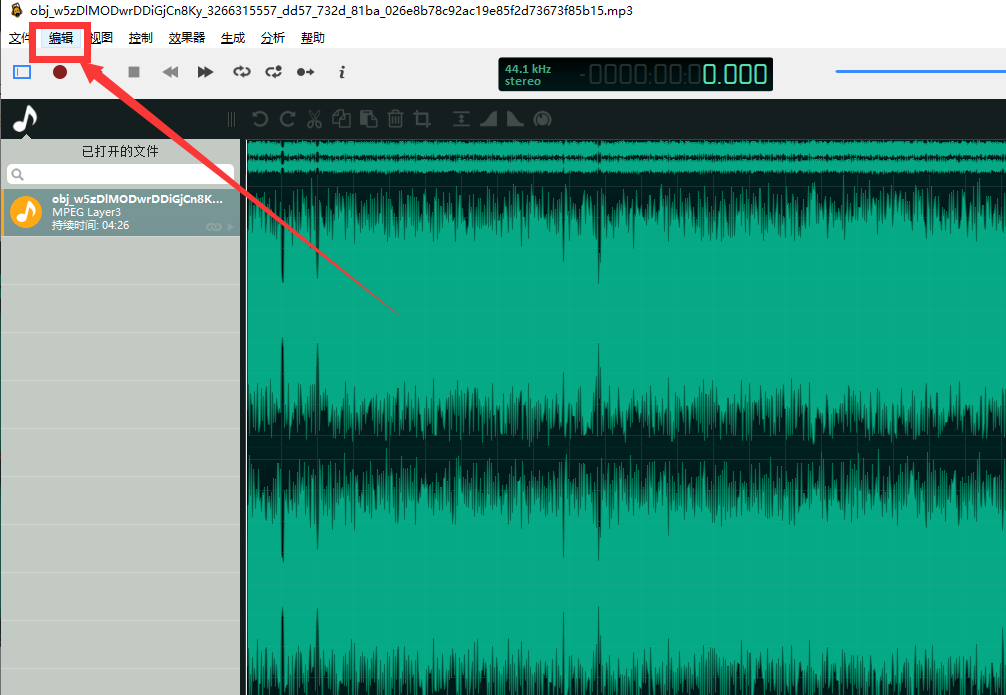
3、点击编辑选项之后就会打开一个界面了,在其中我们就可以看到有裁剪这个功能选项,点击它即可开始裁剪选取的音频部分。
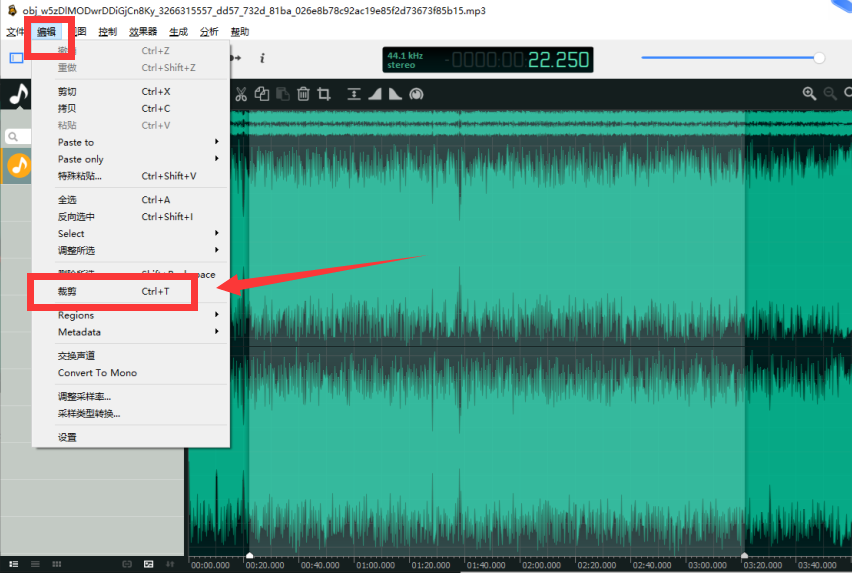
4、点击裁剪之后软件界面的音轨就会变成我们裁剪的那一部分音频了,确认裁剪之后点击视频列表下方的保存图标。
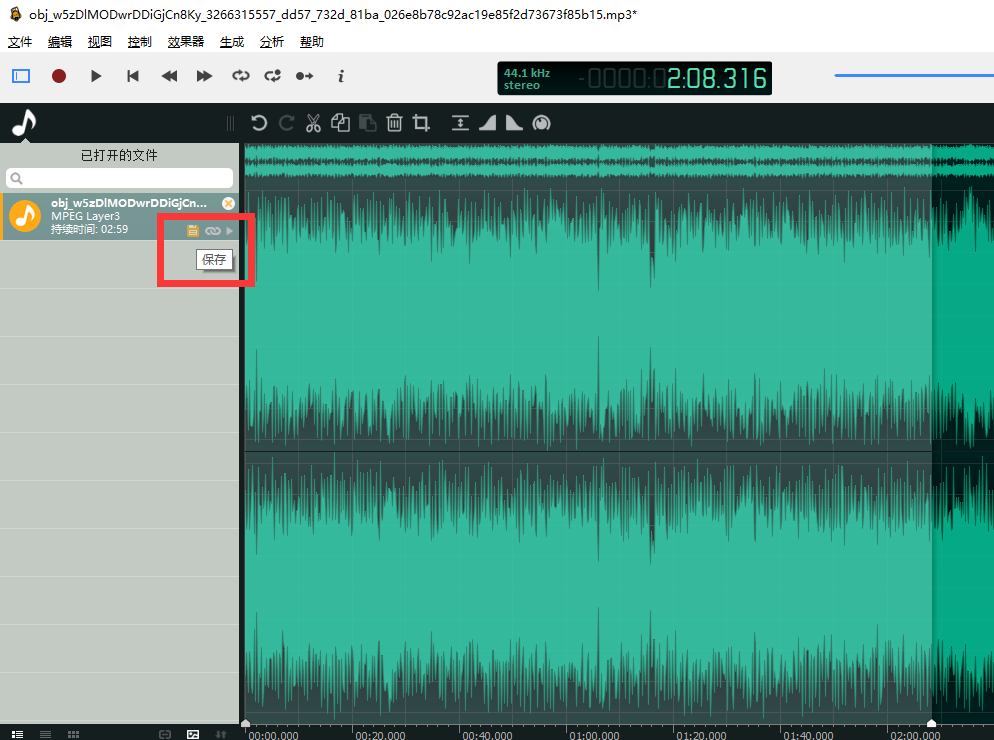
5、点击保存图标之后软件就会开始保存我们裁剪之后的音频片段,最后等到保存操作完成我们的裁剪操作也就完成了。







